|
Possiamo cominciare
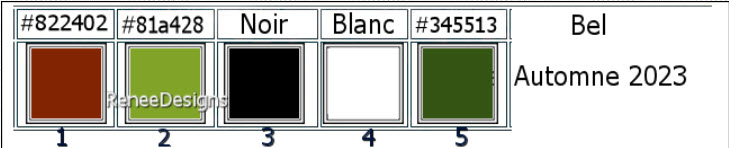
1. Apri l'immagine
‘’Fond-Bel-automne’’- Con
un doppio clic nella tavolozza dei livelli, trasformala
in livello Raster 1
2.
Livelli>Nuovo livello raster
3.
Selezioni>Carica/salva selezione>Carica selezione da
disco - Cerca e carica la selezione ‘’Bel-Automne-1’’
4. Apri il tube
‘’Renee-Bel-Automne-Paysage’
Modifica>Copia - torna al tuo lavoro ed incolla
nella selezione
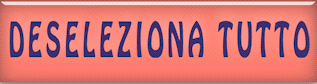
5. Effetti>Effetti 3D>Sfalsa
ombra
10/ -8 /85/25
in nero
6. Effetti>Effetti geometrici>Prospettiva orizzontale
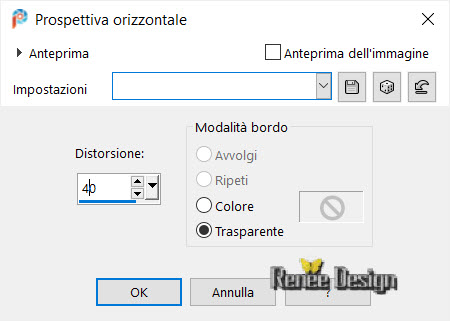
7. Tavolozza dei livelli -
cambia la modalità di miscelatura di questo livello in
Sovrapponi - diminuisci l'opacità a 75
8. Attiva lo strumento
Selezione>selezione personalizzata

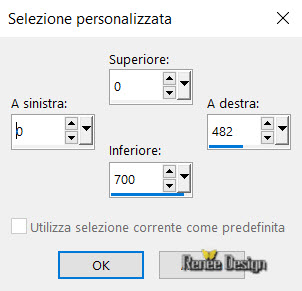
9. Modifica>Taglia
Modifica>Incolla come nuovo
livello
- Non spostarlo

Apri la maschera
‘’Narah_mask_0186’’ed
iconizzala
. Torna al tuo lavoro
. Livelli>Nuovo livello
maschera>da immagine
. Scorrendo il menù della
finestra che si apre, cerca e carica la maschera appena
aperta
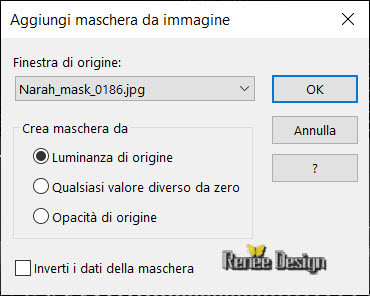
- Livelli>Unisci>Unisci gruppo
11. Effetti>Effetti
bordo>Aumenta
12. Effetti>Effetti di
distorsione>Vento - intensità a 46 - da destra
13. Diminuisci l'opacità di
questo livello a 69
- Tavolozza dei livelli -
posizionati sul livello Raster 1
14. Livelli>Nuovo livello raster
15. Attiva lo strumento
 e riempi il livello con il colore n.ro 5
e riempi il livello con il colore n.ro 5
16. Effetti>Plugin>Redfield
Plugins- Ripples Magic
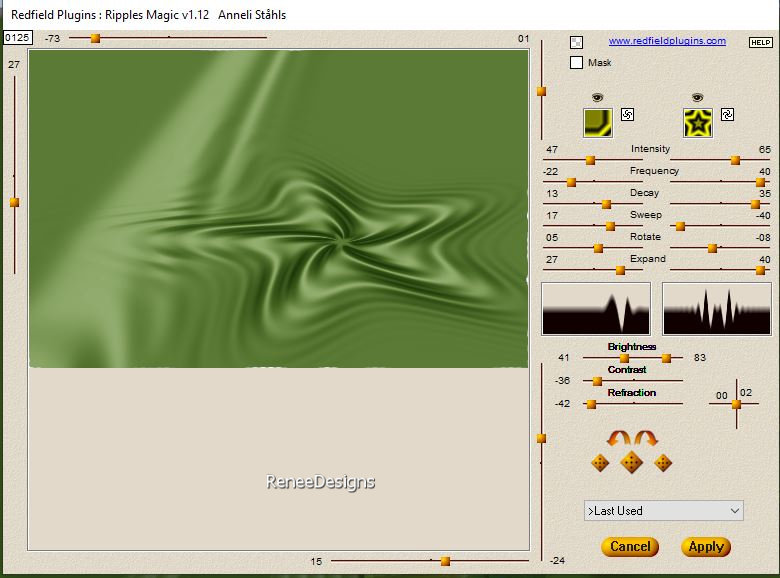
17. Tavolozza
dei livelli - cambia la modalità di miscelatura di
questo livello in Sovrapponi - diminuisci l'opacità a 57
18. Immagine>Rifletti>Rifletti
orizzontalmente
19. Attiva lo
strumento
 - modalità Scala e trascina verso il basso sino a 550
pixels
- modalità Scala e trascina verso il basso sino a 550
pixels
20. Effetti>Plugin>FM
Tile Tools>Saturation Emboss per default
21. Effetti>Effetti
di riflesso>Specchio rotante
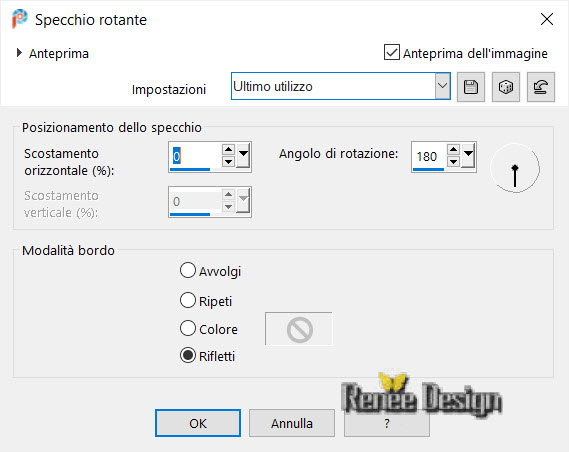
- Tavolozza dei livelli - posizionati in alto
- Tavolozza dei colori - imposta il bianco in primo
piano
22. Livelli>Nuovo livello raster
23. Apri il
pennello
‘’automne-2023-pinceau’’
- File>Esporta - Pennello
personalizzato - Rinomina
- Torna al tuo lavoro ed attiva
lo strumento Pennello - apri il pennello appena
rinominato e
configuralo così:

- Applica nell'angolo destro
- Attiva lo strumento
 ed
imposta i seguenti valori di posizionamento: ed
imposta i seguenti valori di posizionamento:
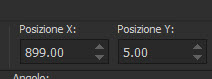 899 / 5
899 / 5
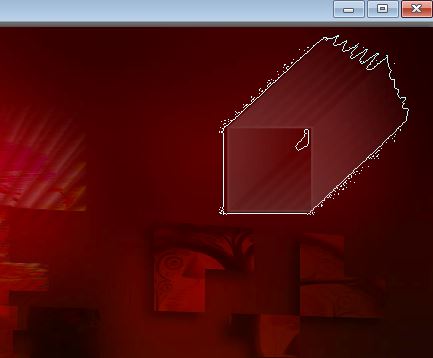
- Premi M per disattivare la funzione
24. Immagine>Rifletti>Rifletti
orizzontalmente
25. Effetti>Effetti di distorsione>Spigato

26. Effetti>Filtro predefinito dall'utente>Emboss 3 per
default
27. Apri il tube
‘’ Renee-TUBES-Automne20’’
- Immagine>Ridimensiona a 78%
- Modifica>Copia - torna al tuo
lavoro ed incolla come nuovo livello
- Posiziona così:
 -5 / 215
-5 / 215
28. Apri il tube "Renee-TUBES-Automne-
bulles’’
- Modifica>Copia - torna al tuo lavoro ed incolla come
nuovo livello
- Posiziona correttamente
29.
Livelli>Nuovo livello raster
30.
Selezioni>Carica/salva selezione>Carica selezione da
disco - Cerca e carica la selezione ‘’Bel-Automne-2’’
31. Effetti>Effetti
artistici>Sfere e bolle - Preset
‘’Bel-Automne-2023’’
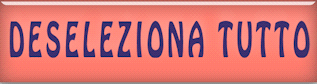
32. Tavolozza dei livelli -
cambia la modalità di miscelatura di questo livello in
Sovrapponi
33. Posiziona così:
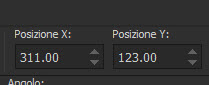 311 / 123
311 / 123
34. Apri il tube
‘’Renee-Texte-Bel-Automne’’
-
Modifica>Copia - torna al tuo lavoro ed incolla come
nuovo livello
- Posiziona così:
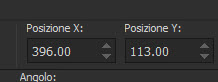 396 / 113
396 / 113
36. Livelli>Nuovo
livello raster
Selezioni>Carica/salva
selezione>Carica selezione da disco - Cerca e carica la
selezione ‘’Bel-Automne-3’’
38. Effetti>Effetti
artistici>Sfere e Bolle - scegli : "Sfere o bolle
multiple automatiche" ed adattane le misure
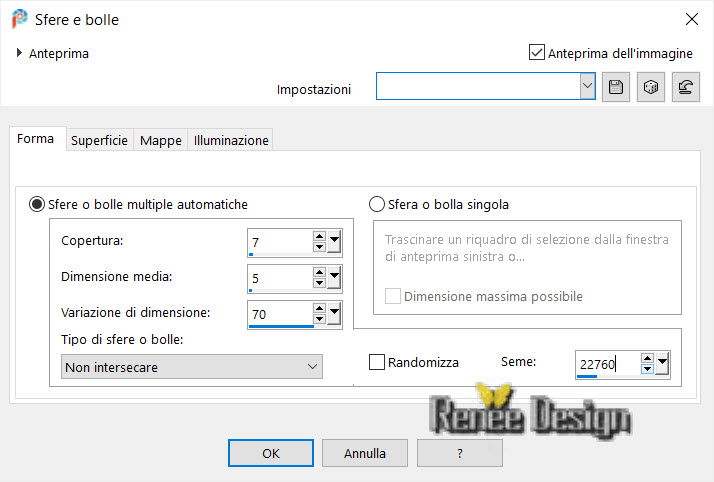
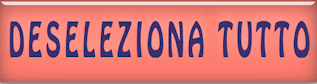
39. Tavolozza dei livelli -
cambia la modalità di miscelatura di questo livello in
Esclusione - diminuisci l'opacità a 75
40. Seleziona queste 2 semi
bolle:

CANCELLA


41.
Livelli>Nuovo livello raster
42.
Selezioni>Carica/salva selezione>Carica selezione da
disco - Cerca e carica la selezione ‘’Bel-Automne-4’’
43. Attiva lo
strumento  e
riempi la selezione con il bianco (2 o 3 clics) e
riempi la selezione con il bianco (2 o 3 clics)
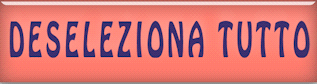
- Tavolozza dei
colori - imposta in primo piano
il colore n.ro 1 e come sfondo
il colore n.ro 2
- Prepara un gradiente di primo piano - stile
Lineare - così configurato:
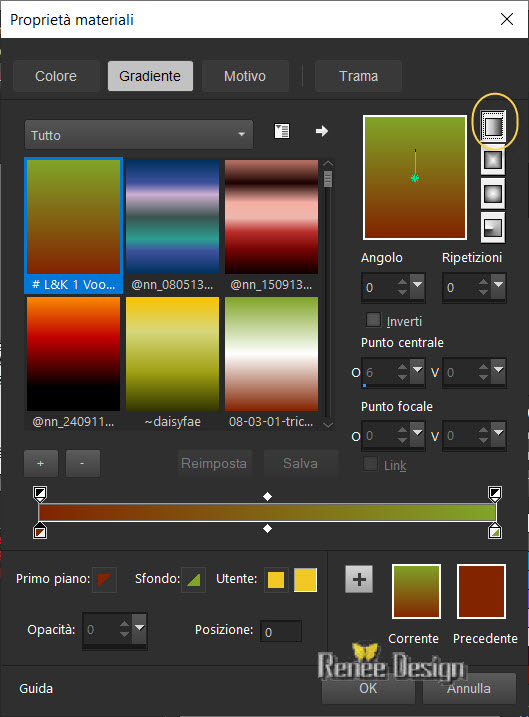
44.
Livelli>Nuovo livello
raster
45.
Selezioni>Carica/salva selezione>Carica selezione da
disco - Cerca e carica la selezione ‘’Bel-Automne-5’’
46. Attiva lo
strumento  e
riempi la selezione con il gradiente e
riempi la selezione con il gradiente
47. Effetti>Plugin>Flaming Pear>Boss
Emboss
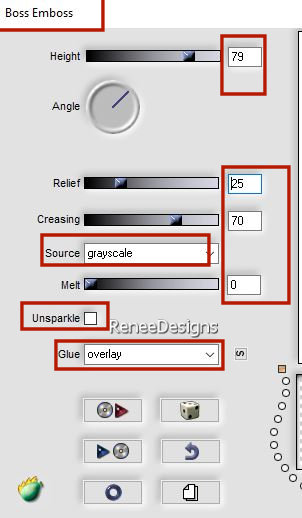
- Se nel tuo
filtro Flaming Pear non c'è questo effetto, ti consiglio
di caricare l'effetto di poco fa e di posizionarlo come
filtro esterno. Quando aprirai il tuo PSP lo troverai
direttamente nel tuo Flaming Pear
48.
Livelli>Nuovo livello raster
49. Apri il tube
‘’ Renee-TUBES-Automne- arbres"
- Modifica>Copia - torna al tuo
lavoro ed incolla nella selezione
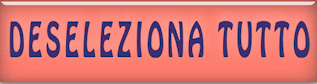
50. Modifica>Copia
speciale>Copia unione
- Modifica>Incolla come nuova
immagine
51. Effetti>Plugin>Vizros
- Book
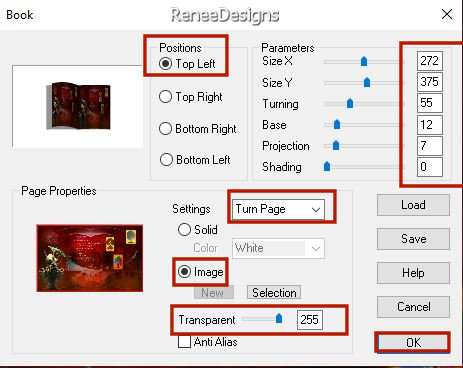
52. Attiva lo
strumento
 e clic nella parte bianca
e clic nella parte bianca
CANCELLA

53. Selezioni>Inverti
54. Selezioni>Modifica>Seleziona
bordature selezione
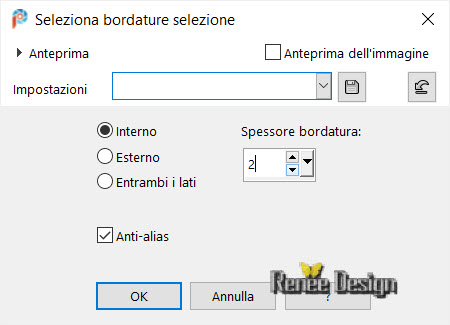
55. Attiva lo strumento Riempimento (f) e riempi la
selezione con il bianco

56. Attiva la bacchetta magica, così configurata:
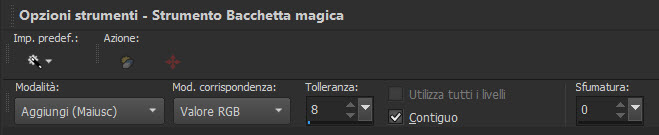
e
seleziona la parte grigia del libro (lato sinistro ed in
basso), così:
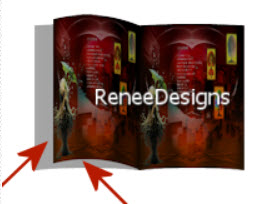
57. Effetti>Plugin>oppure in
I.C.NET Software >Filter Unlimited 2.0>Tramages
–Tow The Line
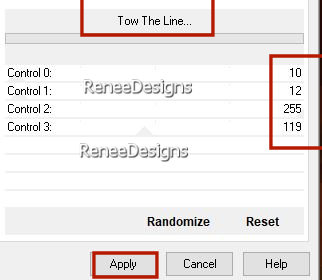
58. Effetti>Effetti bordo>Aumenta

59. Immagine>Ridimensiona a 50% - "Ridimensiona tutti i
livelli" NON selezionato
60. Modifica>Copia - torna al tuo lavoro ed
incolla come nuovo livello
61. Posiziona così:
 800 / 493
800 / 493
62. Effetti>Effetti
illuminazione>Punti luce -
Preset : ‘’Bel-Automne- Projecteurs’’
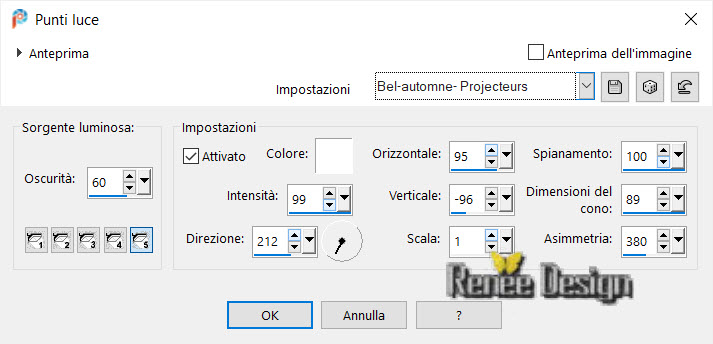
63. Apri il tube
’Renee-TUBES-Automne34’’
- Immagine>Ridimensiona a 90%
- Modifica>Copia - torna al tuo lavoro ed incolla come
nuovo livello
- Posiziona correttamente
64. Effetti>Effetti 3D<Sfalsa ombra
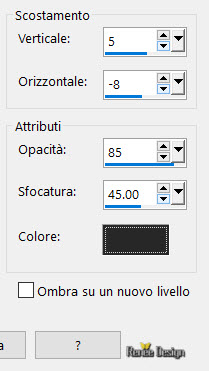
65. Immagine>Aggiungi
bordatura - 2 pixels
- in nero
- Immagine>Aggiungi bordatura -
25
pixels - in bianco
- Immagine>Aggiungi bordatura -
2 pixels - colore
n.ro 2
- Immagine>Aggiungi bordatura -
45 pixels
in bianco
66. Incolla il mio watermark
- Ho allegato un font. Se lo
desideri puoi scrivere "Bel Automne" ma non è
obbligatorio
67. Livelli>Unisci>Unisci
visibile
68. Immagine>Ridimensiona a 1005
pixels di larghezza
Il
tutorial è terminato
Spero abbiate gradito eseguirlo
Grazie
Renée
Scritto il 21 luglio 2023
pubblicato
nel 2023
*
Ogni somiglianza con una lezione esistente è una pura
coincidenza
*
Non dimenticate di ringraziare i tubeurs e le
traduttrici che lavorano con e per noi.
Grazie
|